Содержание
- 1 Методы взлома
- 2 Возможно ли взломать?
- 3 Незащищенные сети
- 4 Ручной подбор
- 5 Брутфорс
- 6 Перехват «хэндшейка»
- 7 WPS код
- 8 Фишинг
- 9 Базы паролей
- 10 Взлом роутера
- 11 Обход фильтров
- 12 Защита сети
- 13 Взлом с телефона
- 14 Ответственность
- 15 Программы
- 16 Xiaomi Mi Router 4a Giga Version
- 17 Итог
- 18 1. Tenda N318
- 19 2. Xiaomi Mi Router 4C
- 20 3. ZBT WE1626
- 21 4. Xiaomi Mi Router 4A / 4A Gigabit Edition
- 22 5. Tenda AC6
- 23 6. Tenda AC11
- 24 7. Wavlink AC1200
- 25 8. Xiaomi Redmi AC2100
- 26 9. Xiaomi Redmi AX5
- 27 10. Tenda MW6
- 28 11. Xiaomi Mesh AX1800
- 29 12. Huawei WiFi AX3
- 30 13. Xiaomi AIoT Router AX3600
Внимание! Проект WiFiGid.ru и лично автор статьи Ботан не призывают делать взлом WiFi! Особенно чужих сетей!!! Статья написана в образовательных целях для повышения личной информационной безопасности. Давайте жить дружно!
Ниже рассмотрены как общие методы взлома беспроводных сетей, так и даны инструкции или отсылки к ним. Кроме того, предоставлены рекомендации по улучшению защиты собственной домашней сети от возможных злых соседей и прочих злоумышленников. Надеюсь, статья окажется полезной для всех читателей. Прочим же рекомендую подробнее ознакомиться с предложенным материалом и оставить свои комментарии.
Содержание
Методы взлома
Беспроводные сети объединяют много технологий. А где много технологий – там и много технологий безопасности. И на дне этой «утки в яйце» всплывают и дыры в системе безопасности. А на каждую возможную дыру есть свой метод атаки. В этом разделе хотелось бы показать все возможные способы, как взломать Wi-Fi и проникнуть в беспроводную сеть. А вот какой из этих вариантов сработает, целиком зависит от конкретной ситуации. К тому же может случиться такое, что сеть полностью защищена и не подлежит взлому в текущий момент времени)
Халява! О сколько желания вызывает халява у всех людей. Все хотят чужой интернет. Но одно дело быстро урвать пароль и похвастаться одноклассникам или же сэкономить в общаге на интернете, другое же дело разбираться в самой технологии, которая позволит получить доступ к почти любой сети. Не бегите за хвастовством, только учеба и понимание процессов сделает вас экспертом в этой сфере. Моя же задача сейчас показать охват возможностей и творческую красоту в этом.
Основные способы взломать чужой Wi-Fi:
- Незащищенные сети.
- Ручной подбор пароля.
- Брутфорс пароля.
- Подбор WPS кода.
- Фишинг.
- Базы паролей.
- Обход фильтров.
- Перехват «рукопожатия» и его расшифровка.
- Взлом роутера и вытаскивание открытого пароля.
Кратко постараемся посмотреть на все эти методы. В детали углубляться сильно не буду, но если вдруг у вас появился вопрос – задайте его в комментариях.
Возможно ли взломать?
Незащищенные сети
Обычно в наше время все сети шифруются и защищаются ключом. Примерно как на следующей картинке:
Но до сих пор встречаются точки доступа, которые никак не защищены. И к ним можно подключиться совершенно свободно – без пароля. Пример такой точки – общественные места, метро.
Рекомендация! Всегда защищайте свою домашнюю сеть паролем.
Ручной подбор
Эти первые два способа написаны просто для того, чтобы показать, что иногда прибегать к сложным техническим действиям и не стоит, т.к. обычно все находится на виду, стоит только немного подумать.
Средний пользователь обычно ставит себе несложный пароль – попробуйте представить, что он мог ввести, и угадать его. Это классно работает, чтобы узнать пароль от Wi-Fi у знакомых и соседа. А вдруг вы уже знаете какой-то пароль своего соседа? Люди очень любят повторяться, и обычно вводят одно и то же. Работает редко, но метко. Особенно на старых сетях WEP, где разрешалось вводить пароли меньше 8 символов – там нередко встречались и «12345», и «QWERTY».
ТОП-25 самых распространенных паролей от Wi-Fi
Многие провайдеры (Ростелеком, ByFly, Yota и другие) иногда используют на своих моделях пароли «по умолчанию». Поищите их в интернете или у нас на сайте, вдруг повезет)
Брутфорс
Брутфорс (Brute Force) – метод автоматического перебора паролей. Ведь пароль же вы вводите свободно? А что сделать, если заставить программу самостоятельно перебирать все возможные варианты и пытаться подключаться с ними.
Есть плюсы – старые модели без обнаружения атаки и слабым паролем (WEP) ломаются на ура. Есть минусы – новые модели могут обнаруживать вас (приходится маскироваться) и внедряют задержки в переборе, или даже полный бан атакующей машины. Еще один минус – современные маршрутизаторы заставляют пользователей вводить сложные длинные пароли, на перебор которых уйдут годы. Так что придется искать другие методы.
Но все же попробовать перебрать сеть на легкие пароли, или если она WEP, а не WPA/WPA2 безусловно стоит. Вероятность дыры есть всегда.
Основные моменты по бруту:
- Программы могут использовать весь перебор вариантов – подходит для WEP сети, или же для модели роутера, который заставляет принудительно вводить сложные пароли, где невозможна атака по словарю.
- Есть вариант атаки по словарю – когда подгружается файл с наиболее частовстречаемыми паролями. Файлов этих очень много – в одной Kali Linux их с пару десятков, а сколько ходит по сети. По мне достаточно проверять на основные пароли мелким списком – все-таки взламывать через брутфорс уже не вариант, а для базовой проверки и экономии времени достаточно самого простого списка.
- Программа работает в несколько потоков – т.е. может одновременно пытаться перебирать сразу много вариантов. Но тут есть своя особенность: сам роутер может отбрасывать такие попытки, вводить задержки на авторизацию или же вовсе перезагружаться. Т.е. с потоками нужно играться аккуратно. В любой ситуации – проверяйте все на своем железе, так узнаете наверняка.
- Некоторые пишут про прокси… Но какое тут прокси))) Мы же подключаемся по воздуху) Речь идет о том, что некоторые программы успешно маскируют свои запросы под разные устройства, что дает возможность работать в многопотоке.
Подборку программ дам в конце – обычно одна программа вроде Aircrack (лидер рынка) может сделать все действия сама. Не нужно изобретать велосипеды или ставить 100500 программ. Пока же хочу продолжить обсуждение способом взлома.
Перехват «хэндшейка»
Один из самых рабочих методов – перехват «рукопожатия». Что это такое? Тоже разновидность чистого брута, только с предварительным перехватом шифра и его дальнейшей попыткой расшифровки. Вот краткая схема:
- Вы спокойно сидите в сети.
- Сеть разрывается.
- Ваш компьютер снова переподключается.
Что происходит в момент переподключения: ваш компьютер заново отправляет на роутер пароль, роутер его принимает и в случае успешного ввода устанавливает соединение. На практике это абсолютно незаметно – ни отрыв сети, ни ввод пароля – все делается автоматически вашей же системой.
Вот этот процесс отправки пароля и можно назвать «рукопожатием» или «handshake». Но есть минус у этого метода – данные передаются изначально в зашифрованном виде. Но при большом желании этот шифр все же можно разобрать на части (даже сервисы есть) и открыть запароленные данные. И времени на это уйдет не больше, чем на прямой брутфорс. Вот и вся основа метода. Снимать хэндшейк умеет уже знакомый нам Aircrack, а подбирать пароль – HashCat (переборщик и генератор паролей). Но лучше посмотрите видео выше. Это тот самый способ, когда спокойно ломают соседский вайфай.
WPS код
Некоторые роутеры имеют ту самую бесполезную кнопку – WPS, которая позволяет подключать устройства в упрощенном режиме. По умолчанию во многих роутерах до сих пор WPS активирован. А подключение к такой сети осуществляется всего лишь вводом этого ПИН-кода, которые состоит только из цифр.
В ПИН-коде всего 8 цифр. Выше я уже говорил про допустимость полного перебора WEP, а здесь еще проще – только цифры. К тому же была найдена корреляция, которая позволяет методы делать подбор попарно – сначала 4 цифры, и потом 4 цифры. Это все очень ускоряет перебор, а точку при открытом WPS можно поломать за несколько часов.
Другой вариант атаки – использование кодов по умолчанию. ДА! Некоторые устройство с завода идут с установленным включенным одинаковым ПИН-кодом) А предложенные программы знают уже эти пароли, так что все может быть намного проще.
Рекомендация: отключайте WPS в своем роутере! В основном это бесполезная штука.
Фишинг
Еще один интересный метод заключается в выводе у пользователя сети своей страницы… Да, такое можно провернуть и без подключения к сети. Но подмена может быть и замечена. Самый допустимый вариант:
- Создается точка доступа с одинаковым именем взламываемой сети.
- Хороший сигнал и название вынудят жертву рано или поздно подключиться к ней.
- После входа организуется ввод пароля, который успешно приходит к вам.
Метод рабочий, но тут без удачи не обойтись. Есть и доступные программные методы реализации, например, с помощью Wifiphisher.
Разберем чуть подробнее это приложение, т.к. вектор атаки интересный. Нам понадобится Kali Linux (да, ребятки, весь классный бесплатный софт для хака любого уровня лежит именно там, так что ставьте). В терминале запускаем:
wifiphisher
Сразу после запуска программа начинает искать ближайшие сети (все программы с хаком сети так делают):
Обратите внимание на количество сетей. Найдите в этом списке нужную и введите ее номер. Далее будут предложены различные сценарии атаки:
Все варианты примерно похожи, вся разница лишь в том, что появится у пользователя чужой сети – авторизация или обновление софта. Рекомендую обратить внимание на следующие пункты:
- Firmware Upgrade Page – будет предложено обновить ПО самого роутера. Выглядит интересно и правдоподобно, а всего лишь нужно ввести тот самый ключ:
А тем временем в консоли вот так прилетает пароль:
Вот и все. Примерное использование всех программ сводится к этому. Не буду подробно останавливаться на одной, иначе получится целая книга. Я обозначаю векторы атаки, даю подсказки – а вы уже самостоятельно изучайте каждое направление. В конце статьи дам интересный бонус от профессиональных хакеров, для тех, кто захочет углубиться.
Рекомендация: Насторожитесь, если сеть, к которой устройство подключалось ранее автоматически без проблем, запросила пароль – особенно на сторонних страница (обновление ПО, пароль в ВКонтакте и т.д. – такого не бывает). Обращайте внимание на дубликаты сети дома.
Базы паролей
Есть программы и сервисы, которые хранят в себе базы паролей точек доступа общественных мест. Особенно это актуально для всяких кафе в крупных городах. Хотите поломать кафе? Да зачем, обычно уже к ней кто-то подключался, а значит есть вероятность, что пароль уплыл в базы.
Пример такого сервиса-приложения: Wi-Fi Map или Router Scan. И карту покажет, и доступные точки, и сама подключится.
Рекомендация: сделайте подборку сервис и в случае подозрения на взлом проверяйте себя в этих базах. Еще проще – раз в полгода меняйте пароль от Wi-Fi.
Взлом роутера
Иногда у вас есть возможность подключиться по проводу к Wi-Fi, или же вы знаете внешний IP-адрес из интернета и можете получить доступ к роутеру (иногда можно с большой долей вероятности определить его и сканированием).
Тогда можно попытаться подобрать пароль для входа в его панель управления. Многие так и оставляют его по умолчанию admin/admin (логин/пароль). А уже в настройках пароль от Wi-Fi хранится в открытом виде.
Обход фильтров
Некоторые точки доступа не пускают вас, просто потому что у вас неподходящий… MAC-адрес. Бывает и такое. Это уже не про взлом, но иногда вся задача взлома сводится к смене МАКа – например, когда вы ранее успешно подключались, а сейчас ни в какую не пускает, т.к. администратор или родители забанили ваше устройство именно по МАКу. Решение просто – изменить его.
Бывает используют:
- Черный список. Тогда нужно всего лишь изменить адрес на тот, который нет в этом списке. Универсальная программа – Macchanger.
- Белый список. Подключаются только указанные в нем устройства. Тогда сначала нужно посмотреть эти устройства и их адреса (подойдет Airodump-ng), а уже после подстроиться под них тем же макченджером.
Защита сети
Выделю некоторые проблемы, на которые стоит обратить внимание, чтобы никто не смог подключиться к вашей сети:
- Ставьте сложный пароль на Wi-Fi.
- Ставьте сложный пароль на саму панель роутера.
- При паранойе – включайте фильтрацию МАК-адресов, разрешайте только для своих устройств.
- Выключайте WPS (иногда называется QSS).
Взлом с телефона
Все методы выше были в основном про использование ПК. Оптимальной средой для взлома по-прежнему остается Kali Linux – там уже все предусмотрено. Крайний вариант – Windows. С телефонами намного сложнее. Пока готовил статью, начитался «соседних изданий» с рекомендациями воткнуть Кали на Эппл, или запуска свободного Aircrack-ng на них прямо в Android или iOS, да бонусом с приправкой странных ключевых слов – короче в жизни так не бывает. Хочешь ломать – ставь Kali, если есть только телефон – классного решения не будет.
В основном все рекомендации из сети на этом поле являются откровенным бредом. Моя рекомендация – введите в Google Play или App store что-то вроде «взлом wi-fi», и вам вывалится целая подборка программ. А там уже смотрите по отзывам и не ставьте всякую фэйковую дрянь. Основные категории софта здесь:
- Подбор пароля WPS по умолчанию.
- Базы точек.
Никакого подбора здесь не будет – для него нужны вычислительные мощности, чего у телефонов (да и у некоторых компьютеров) нет. Так что еще раз – хотите ломать с телефона, ставьте кали на ноутбук/компьютер. На некоторые модели смартфонов Kali устанавливается, но если вы не профи, даже не пытайтесь – бессмысленная затея.
Ответственность
Многие пишут про ответственность по ряду статей УК РФ: 272, 273, 274. Еще в вузе изучали этот вопрос и как-то тогда это все выглядело подозрительным. Вот названия статей:
- 272 Неправомерный доступ к компьютерной информации
- 273 Создание, использование и распространение вредоносных компьютерных программ
- 274 Нарушение правил эксплуатации средств хранения, обработки или передачи компьютерной информации и информационно-телекоммуникационных сетей
По факту здесь остается только 272. Но давайте посмотрим на нее подробнее:
Неправомерный доступ к охраняемой законом компьютерной информации, если это деяние повлекло уничтожение, блокирование, модификацию либо копирование компьютерной информации.
Обратите внимание – что само использование интернета, если это не причинило никакого ущерба мягко говоря подогнать сюда сложно. Другое дело, если тарифицируется трафик или время, а вы его используете… Но в наше время на вай-фае кругом безлимит. Как бы там не было, я все равно категорически не одобряю любого злодейства в близком окружении – ведь все мы братья, кто если не мы.
Программы
Мощных программ для взлома на все случаи жизни действительно немного. Рекомендую обратить внимание на следующие:
- Windows – WiFi Crack
- Kali Linux – Aircrack и компания. Это лучший взломщик Wi-Fi, большая часть мануалов из ютуба как раз о ней, в том числе видео из этой статьи, поддерживает абсолютно все способы взлома, можно смело писать отдельную статью. Идеально работать с ноутбука, но можно и с компьютера с помощью Wi-Fi адаптеров.
- Android и iOS – обсудили выше, ищите в маркетах, по мне это «псевдовзломщики» на случай «а вдруг повезет».
Есть много книг про взлом Wi-Fi. Есть очень специфичные, но неполные. А есть прям очень короткие вырезки со всеми интересными моментами. Вот таким вырезками я и решил с вами поделиться. Книги на английском языке, но про современные методы на русском и не пишут. Так что из личной подборки. На авторство не претендую, кому понравится – платите авторам. Есть все методы выше, даже чуть больше, с примерами и инструкциями:
А это уже целая глава из последнего руководства EC-Council по подготовке этичных хакеров. Тоже урвал из открытых источников, сведения хоть и на английском, но зато актуальны на текущий момент. Пролистайте – там все в картинках и даже есть лабораторные работы. Все то же самое, но красиво.
А вот и видео последнего руководства парой лет ранее, но зато на русском языке:
На этом заканчиваю – смотрите, изучайте. Информации выше достаточно, чтобы легко взломать любой Wi-Fi на любом роутере (и даже на школьном). Здесь вопрос только времени и ваших умений.
Дошли у меня руки написать, наконец-то, об одном из своих новых гаджетов. Цель его покупки была проста: нужен был роутер с хорошим покрытием, которого хватит на двухкомнатную квартиру размером 63 квадратных метра. Обязательным условием было наличие двух диапазонов 2.4 и 5Ghz, гигабитных портов и хорошего покрытия. Порт USB мне не нужен, так как сетевое хранилище и МФУ у меня беспроводные, а 4G-модем я в квартире использовать не собираюсь. Бюджет для себя определил в 4 тысячи рублей, примерно в эту цену можно было уложиться в такой функционал года два назад.Но просмотрев новые Keenetic, Mikrotik, Asus и Tp-link… Я уже подумал об увеличении бюджета, пока на мои глаза мне не попалась уже знакомая мне по ТВ-приставке и смартфону фирма Xiaomi.
Содержание
Xiaomi Mi Router 4a Giga Version
Именно об этом роутере пойдет речь дальше и особо предвзятых к данной фирме людей я бы попросил не начинать уже сейчас строчить комментарии, что Xiaomi для бомжей и всё в этом духе. Дочитайте статью до конца, представьте, что речь идет не о фирме Xiaomi, оцените функционал и посмотрите на цены у конкурентов за схожие характеристики. Потом можно и подискутировать на тему 🙂
Характеристики роутера
Процессор: двухъядерный MT7621A 880Mhz, с пропускной способностью 2Гбит/сек данных.
Оперативная память: DDR3 128 мегабайт.
Wi-Fi: 802.11 a/b/g/n/ac, 802.3/3u/3ab; 2.4/5 ГГц.
Максимальная скорость Wi-Fi: для 2.4Ггц — 300мбит/сек, для 5Ггц — 867мбит/сек.
Антенны: 2шт. для 2.4Ггц, 2шт. для 5Ггц. Мощность: 19dBm
Порты: 1 WAN и 2 LAN порта со скоростью 1Гбит/сек.
Размеры: 201x122x174 мм
Стоимость: 1990-2499 рублей на 02.03.2020г.
Внешний вид
По поводу внешнего вида сказать нечего, стоит просто посмотреть фотографии.
-
WAN порт и 2 LAN порта -
Нет крепления на стену
Производительность
На роутере усстановлены гигабитные порты Ethernet, но это не значит, что у Вас постоянно будет скорость 1Гбит/сек внутри сети. Обусловлено это тем, что процессор сможет прогнать через себя только 2Гбит/сек единомоментно. В домашних условиях Вы этого ограничения не заметите, но если Вы с мощного компьютера отправляете данные на хранилище внутри сети и еще кто-то пользуется интернетом, вполне возможно, что будут небольшие просадки в скорости. Я попробовал это воспроизвести, но, на моё удивление, тормозов и уменьшения скорости не заметил.
Ниже представлены тесты скорости стандартным приложением Mi WiFi для Android на смартфоне Xiaomi Mi8 и стандартным SpeedTest. На момент тестирования скорость провайдера по тарифу 70Мбит/сек. Тестировалась скорость до роутера и до интернета в трех точках квартиры в разной удаленности( 2 метра от роутера в прямой видимости, 12 метров от роутера с одной стеной, 20 метров от роутера и две стены) и с разными диапазонами. В момент теста к роутеру, кроме Xiaomi Mi8, больше ничего не было подключено.
Тест в диапазоне 2,4Ггц через Mi Wifi
-
2 метра без стен -
12 метров и 1 стена -
20 метров и 2 стены
Тест в диапазоне 2,4Ггц через SpeedTest
-
2 метра без стен -
12 метров и 1 стена -
20 метров и 2 стены
Тест в диапазоне 5Ггц через Mi Wifi
-
2 метра без стен -
12 метров и 1 стена -
20 метров и 2 стены
Тест в диапазоне 5Ггц через SpeedTest
-
2 метра без стен -
12 метров и 1 стена -
20 метров и 2 стены
Результаты говорят сами за себя. Мое мнение, что приложение еще сыровато для проведения тестов, часто сбоило и выдавало ошибку проверки соединения до роутера, хотя в этот момент интернет работал. За эталон стоит взять тесты через SpeedTest, они более наглядны.
Приложение для настройки Mi Wifi
Отличное решение от Xiaomi — приложение Mi Wifi для настройки роутера без компьютера. Но, повторюсь, оно еще очень сырое и некоторый функционал работает с проблемами. Про версию для iOS даже писать не хочется, так как работает она очень плохо. Остановимся на версии для Android.
На главном экране приложения нас встречает текущая пропускная скорость и подключенные устройства. Приложение постоянно пишет, что ему нужно протестировать скорость соединения от устройства до роутера и от роутера до интернета, хотя я уже 6 раз её тестировал. Но на Redmi 7a я увидел совсем другую картину, он показывает пропускную способность.
На главном экране можно заблокировать любые подключенные гаджеты, а так же ограничить их скорость в интернет. Актуально для любителей торрентов. Но из-за наличия QoS я не стал ограничивать свои отдельные гаджеты, система сама с этим справляется.
На экране настроек представлены все настройки роутера. Не очень понятен смысл брандмауэра… В нем нельзя ограничить какие-либо сервисы и блокировать доступ к сайтам. Он присутствует только для блокировки устройств.
В Xiaomi очень хорошо продумали оптимизацию Wifi, которой нехватает на большинстве аналогичных роутеров. Достаточно запустить оптимизацию, и роутер выберет более свободный канал WiFi в обоих диапазонах.
Ну и давайте посмотри доступные настройки роутера. На нем можно использовать любое подключение из доступных у всех провайдеров, на данный момент. Это DHCP(получение адреса автоматически), Static IP(адрес необходимо ввести вручную, обычно для белого IP), PPPoE и PPTP. Процесс настройки прост, заблудиться в нем не получится.
Самый приятный функционал я оставил напоследок. Доступ к роутеру Вы можете иметь из любого места, не обязательно быть подключенным к своей WiFi сети. А с помощью специальной функции, Вы будете получать уведомления о каждом подключении к Вашему WiFi, в любой момент можно заблокировать любое устройство. Это очень удобная функция, которая не даст Вашим соседям сидеть через Ваш роутер бесплатно в интернете.
Итог
За такие деньги этот роутер может разогнать Вашу сеть до максимальных скоростей. 5Ггц работает практически с таким же охватом, как и 2,4Ггц в пределах обычной квартиры, площадью 63 квадратных метра. Я однозначно рекомендую Вам этот девайс, тем более за такую стоимость, а стоит он всего лишь 2000 рублей на момент написания статьи. За такие деньги аналогов ему нет ни от какой фирмы.
1. Tenda N318
- Поддерживаемые стандарты: 802.11b/g/n.
- Частоты Wi‑Fi: 2,4 ГГц.
- Скорость Wi‑Fi: 300 Мбит/с.
- Проводные интерфейсы: один WAN‑порт (100 Мбит/с.), три LAN‑порта (100 Мбит/с.).
- Наличие USB: нет.
Простой ультрабюджетный роутер, который станет идеальным вариантом, если к сети не предъявляются особые требования. Помимо цены, из плюсов ещё можно отметить несколько режимов работы, локализованный интерфейс и лёгкую настройку.
Цена: 896 рублей.
Купить
2. Xiaomi Mi Router 4C
- Поддерживаемые стандарты: 802.11b/g/n.
- Частоты Wi‑Fi: 2,4 ГГц.
- Скорость Wi‑Fi: 300 Мбит/с.
- Проводные интерфейсы: один WAN‑порт (100 Мбит/с.), два LAN‑порта (100 Мбит/с.).
- Наличие USB: нет.
Самая доступная модель в линейке роутеров Xiaomi. Может похвастаться стильным дизайном, качеством материалов и удобной настройкой через мобильное приложение. Подойдёт для тех, кто не нуждается в подключении 5 ГГц и имеет канал провайдера не более 100 Мбит/с. Вилка блока питания китайская, но продавец прикладывает переходник.
Цена: 1 276 рублей.
Купить
3. ZBT WE1626
- Поддерживаемые стандарты: 802.11b/g/n.
- Частоты Wi‑Fi: 2,4 ГГц.
- Скорость Wi‑Fi: 300 Мбит/с.
- Проводные интерфейсы: один WAN‑порт (100 Мбит/с.), четыре LAN‑порта (100 Мбит/с.).
- Наличие USB: 1 USB 2.0.
Неказистый на вид, но неожиданно функциональный роутер от малоизвестной компании. Главное преимущество — поддержка большого количества 3G- и 4G‑модемов. Они автоматически распознаются и даже перезагружаются при потере сигнала. В остальном роутер можно рекомендовать как доступный маршрутизатор для базовых нужд.
Цена: 1 356 рублей.
Купить
4. Xiaomi Mi Router 4A / 4A Gigabit Edition
- Поддерживаемые стандарты: 802.11b/g/n/ac.
- Частоты Wi‑Fi: 2,4 ГГц, 5 ГГц.
- Скорость Wi‑Fi: 1 167 Мбит/с.
- Проводные интерфейсы: один WAN‑порт (100 Мбит/с. или 1 000 Мбит/с.), два LAN‑порта (100 Мбит/с. или 1 000 Мбит/с. соответственно).
- Наличие USB: нет.
Обновлённая модель, которая по возможностям находится в середине линейки роутеров Xiaomi. Выпускается в двух версиях: с обычными и гигабитными Ethernet‑портами. Если провайдер предоставляет канал более 100 Мбит/с., необходимо выбирать последнюю. По другим параметрам оба варианта модели идентичны: двухдиапазонный передатчик, два LAN‑порта, отсутствие USB. Разве что ОЗУ в Gigabit Edition не 64, а 128 МБ.
Цена: от 1 361 рубля.
Купить
5. Tenda AC6
- Поддерживаемые стандарты: 802.11b/g/n/ac.
- Частоты Wi‑Fi: 2,4 ГГц, 5 ГГц.
- Скорость Wi‑Fi: 1 167 Мбит/с.
- Проводные интерфейсы: один WAN‑порт (100 Мбит/с.), три LAN‑порта (100 Мбит/с.).
- Наличие USB: нет.
Мощный двухдиапазонный роутер с простой настройкой и управлением через мобильное приложение. Поддерживает технологию формирования направленного луча Beamforming для улучшения сигнала, а также MU‑MIMO — для одновременного подключения к нескольким устройствам на высокой скорости. Не годится для каналов интернета более 100 Мбит/с.
Цена: 1 679 рублей.
Купить
6. Tenda AC11
- Поддерживаемые стандарты: 802.11b/g/n/ac, Wi‑Fi 6.
- Частоты Wi‑Fi: 2,4 ГГц, 5 ГГц.
- Скорость Wi‑Fi: 1 167 Мбит/с.
- Проводные интерфейсы: один WAN‑порт (1 000 Мбит/с.), четыре LAN‑порта (1 000 Мбит/с.).
- Наличие USB: нет.
Более продвинутая модель роутера от Tenda. Умеет всё то же, что и предыдущая, но отличается от неё четырьмя антеннами и передатчиком с мощным сигналом, обеспечивающим покрытие до 120 квадратных метров. Также здесь установлены гигабитные Ehternet‑порты, позволяющие маршрутизатору раскрыться при подключении к каналу провайдера свыше 100 Мбит/с.
Цена: 2 048 рублей.
Купить
7. Wavlink AC1200
- Поддерживаемые стандарты: 802.11b/g/n/ac.
- Частоты Wi‑Fi: 2,4 ГГц, 5 ГГц.
- Скорость Wi‑Fi: 1 167 Мбит/с.
- Проводные интерфейсы: один WAN‑порт (100 Мбит/с.), один LAN‑порт (100 Мбит/с.).
- Наличие USB: нет.
Компактный двухдиапазонный роутер, который просто вставляется в розетку. Способен как работать в роли точки доступа, так и ретранслировать сигнал существующей сети, расширяя покрытие, — режимы переключаются прямо тумблером на корпусе. При использовании в качестве репитера WAN‑порт можно задействовать как дополнительный порт LAN.
Цена: 2 013 рублей.
Купить
8. Xiaomi Redmi AC2100
- Поддерживаемые стандарты: 802.11b/g/n/ac.
- Частоты Wi‑Fi: 2,4 ГГц, 5 ГГц.
- Скорость Wi‑Fi: 2 333 Мбит/с.
- Проводные интерфейсы: один WAN‑порт (1 000 Мбит/с.), три LAN‑порта (1 000 Мбит/с.).
- Наличие USB: нет.
Довольно крупный роутер с хорошим рассеиванием тепла и мощными всенаправленными антеннами. Настраивается и управляется с помощью мобильного приложения. Модель оптимизирована для работы с умным домом Xiaomi и поддерживает подключение до 128 устройств. Благодаря гигабитным портам скорость будет неизменно высокой — как по кабелю, так и по воздуху.
Цена: 2 486 рублей.
Купить
9. Xiaomi Redmi AX5
- Поддерживаемые стандарты: 802.11b/g/n/ac, Wi‑Fi 6.
- Частоты Wi‑Fi: 2,4 ГГц, 5 ГГц.
- Скорость Wi‑Fi: 1 775 Мбит/с.
- Проводные интерфейсы: один WAN‑порт (1 000 Мбит/с.), три LAN‑порта (1 000 Мбит/с.).
- Наличие USB: нет.
Новинка, которая является первым роутером бренда Redmi с поддержкой наиболее актуального на данный момент стандарта Wi‑Fi 6. Устройство работает под управлением ОС на основе открытой OpenWrt, может похвастаться интеграцией с системами умного дома, а также позволяет создавать бесшовные mesh‑сети, объединяя несколько маршрутизаторов для расширения покрытия.
Цена: 3 043 рубля.
Купить
10. Tenda MW6
- Поддерживаемые стандарты: 802.11b/g/n/ac.
- Частоты Wi‑Fi: 2,4 ГГц, 5 ГГц.
- Скорость Wi‑Fi: 1 167 Мбит/с.
- Проводные интерфейсы: один WAN‑порт (1 000 Мбит/с.), один LAN‑порт (1 000 Мбит/с.).
- Наличие USB: нет.
Разработанный для использования в mesh‑сетях роутер, который будет идеальным решением для загородного дома или большой квартиры. В таких сетях клиенты переключаются между точками в зависимости от уровня сигнала, не обрывая при этом связь. В Tenda MW6 есть всё необходимое, включая гигабитные порты и двухдиапазонный передатчик.
Цена: 5 372 рубля.
Купить
11. Xiaomi Mesh AX1800
- Поддерживаемые стандарты: 802.11b/g/n/ac, Wi‑Fi 6.
- Частоты Wi‑Fi: 2,4 ГГц, 5 ГГц.
- Скорость Wi‑Fi: 2 349 Мбит/с.
- Проводные интерфейсы: один WAN‑порт (1 000 Мбит/с.), три LAN‑порта (1 000 Мбит/с.).
- Наличие USB: нет.
Ещё один недавно представленный роутер Xiaomi с поддержкой новейшего стандарта Wi‑Fi 6. Оснащён скрытыми двухдиапазонными антеннами с мощным сигналом и способен обеспечить бесперебойную работу 128 устройств. Среди преимуществ — четырёхъядерный процессор с нейронным блоком, гигабитные порты, поддержка технологии MU‑MIMO и шифрования WPA3.
Цена: 3 768 рублей.
Купить
12. Huawei WiFi AX3
- Поддерживаемые стандарты: 802.11b/g/n/ac, Wi‑Fi 6.
- Частоты Wi‑Fi: 2,4 ГГц, 5 ГГц.
- Скорость Wi‑Fi: 2 976 Мбит/с.
- Проводные интерфейсы: один WAN‑порт (1 000 Мбит/с.), три LAN‑порта (1 000 Мбит/с.).
- Наличие USB: нет.
Флагманский роутер Huawei с четырьмя высокочувствительными антеннами и поддержкой Wi‑Fi 6. Доступен в двух версиях: обычной и Pro. В целом они идентичны, но последняя отличается четырёхъядерным процессором вместо двухъядерного, дополнительным усилителем на частоте 5 ГГц, а также NFC‑модулем, с помощью которого можно подключаться к сети, просто приложив смартфон к роутеру. Минусом является китайский интерфейс, но проблема решается с помощью переводчика в браузере или использования фирменного приложения Huawei.
Цена: от 3 159 рублей.
Купить
13. Xiaomi AIoT Router AX3600
- Поддерживаемые стандарты: 802.11b/g/n/ac, Wi‑Fi 6.
- Частоты Wi‑Fi: 2,4 ГГц, 5 ГГц.
- Скорость Wi‑Fi: 2 976 Мбит/с.
- Проводные интерфейсы: один WAN‑порт (1 000 Мбит/с.), три LAN‑порта (1 000 Мбит/с.).
- Наличие USB: нет.
Специализированный роутер для обеспечения связи в системах умного дома, ключевым отличием которого является возможность одновременного подключения до 248 устройств. AIoT Router AX3600 оснащён высокопроизводительным шестиядерным процессором, работающим в связке с 512 МБ оперативной памяти. Две из семи антенн отведены исключительно для IoT‑устройств. Также в этой модели реализована поддержка протоколов безопасности WPA3 и IPv6.
Цена: 7 023 рубля.
Купить
Используемые источники:
- https://a-apple.ru/wifi/poleznoe/vzlom-sosedskogo-wi-fi-za-5-minut-100-rabochie-metodyi-uznat-parol
- https://it-grafoman.ru/reviews/obzor-i-otzyv-na-router-xiaomi-mi-router-4a-gigabit/
- https://lifehacker.ru/wi-fi-routery-aliexpress/

 20 Wi-Fi роутеров с Алиэкспресс рейтинг и обзоры популярных моделей
20 Wi-Fi роутеров с Алиэкспресс рейтинг и обзоры популярных моделей Padavan (Бесплатная Прошивка) для Xiaomi Mi Router 3G
Padavan (Бесплатная Прошивка) для Xiaomi Mi Router 3G Как узнать поддерживает ли устройство стандарт вай фай 5 ГГц
Как узнать поддерживает ли устройство стандарт вай фай 5 ГГц

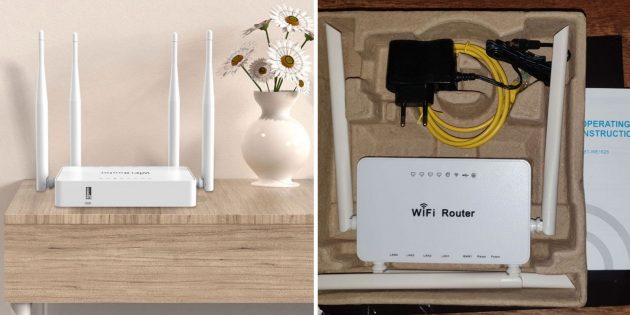












 Как пользоваться приложением для настройки беспроводных маршрутизаторов Mi Wifi
Как пользоваться приложением для настройки беспроводных маршрутизаторов Mi Wifi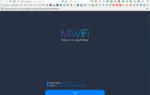 Настройка WiFi Роутера Xiaomi Mi Router 4, 4a и 4c с Телефона — Как Зайти Через Мобильное Приложение Android или iOS
Настройка WiFi Роутера Xiaomi Mi Router 4, 4a и 4c с Телефона — Как Зайти Через Мобильное Приложение Android или iOS Настройка Xiaomi Mi WiFi Router 4 и прошивка Wi-Fi роутера на русском языке
Настройка Xiaomi Mi WiFi Router 4 и прошивка Wi-Fi роутера на русском языке Miwifi.com и 192.168.31.1 – вход в настройки роутера Xiaomi
Miwifi.com и 192.168.31.1 – вход в настройки роутера Xiaomi